Photoshop Elements tilbyder fremragende muligheder for billedredigering, især når det kommer til at zoome ind i bestemte områder af et billede eller flytte visningen. Disse funktioner er ikke kun vigtige for professionelle designere, men også for hobbyfotografer og kreative, der ønsker at perfektionere deres billeder. I denne vejledning vil jeg forklare, hvordan du effektivt kan bruge zoom- og håndværktøj funktionerne for at optimere din billedredigering.
Vigtigste indsigter
- Loupe-værktøjet gør det muligt at zoome ind og ud i specifikke dele af et billede.
- Zoomniveauer kan nemt justeres for at optimere detaljervisningen.
- Med håndværktøjet kan du nemt flytte billedet for at se det ønskede område.
- Dobbeltklik på håndværktøjet gendanner den fulde billedfremstilling.
Trin-for-trin vejledning til brug af zoom og håndværktøj
For at få det bedste ud af dine billeder, bør du mestre de grundlæggende teknikker til zooming og flytning i Photoshop Elements.
1. Åbn billedet og vælg loupe-værktøjet
Når du åbner et billede i Photoshop Elements, vises det ofte, så du kan se hele billedet. For at komme ind i detaljerne, vælg loupe-værktøjet. Du finder det i værktøjslinjen. Flyt markøren over billedet. Du skal nu kunne se et forstørrelsesglas med et plus-tegn. Det kan bruges til at zoome ind i bestemte områder af dit billede for at se dem bedre.
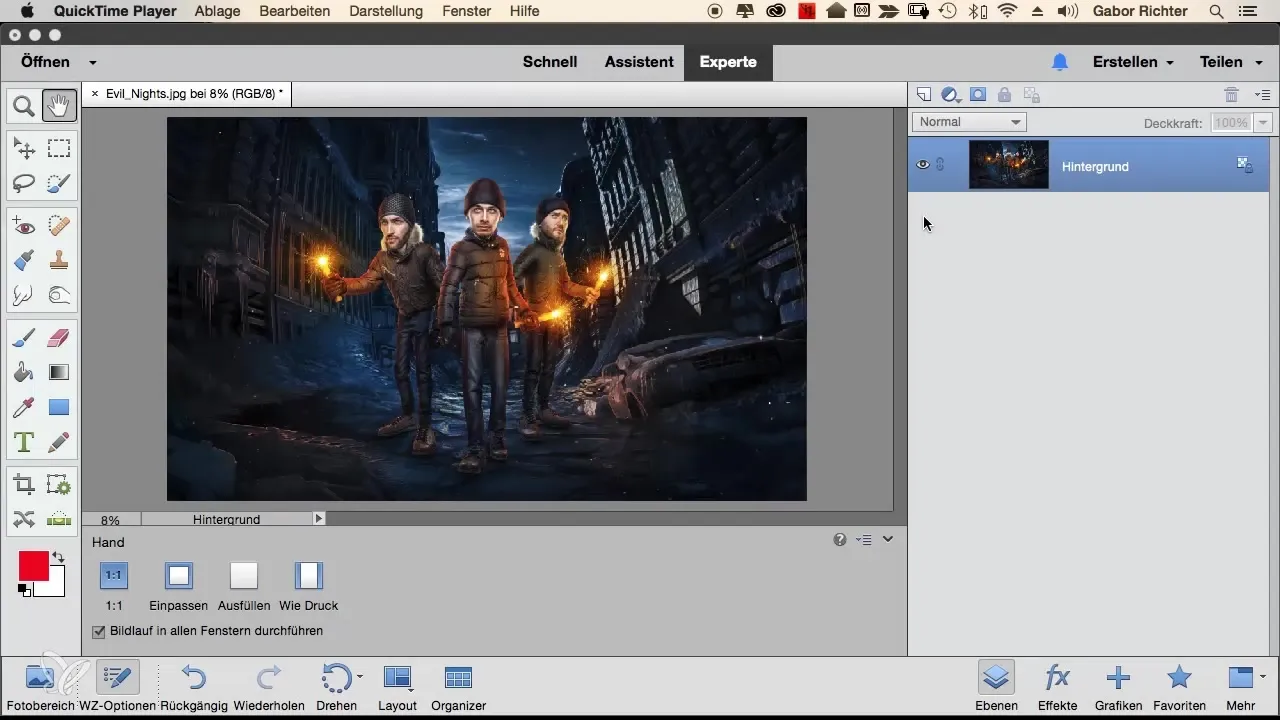
2. Zoom ind på bestemte områder
Klik med loupe-værktøjet på det område, du ønsker at se nærmere på. For eksempel kan du klikke på en persons ansigt for at zoome ind. Photoshop Elements zoomer nu ind på dette område, så du kan se detaljerne tydeligere.
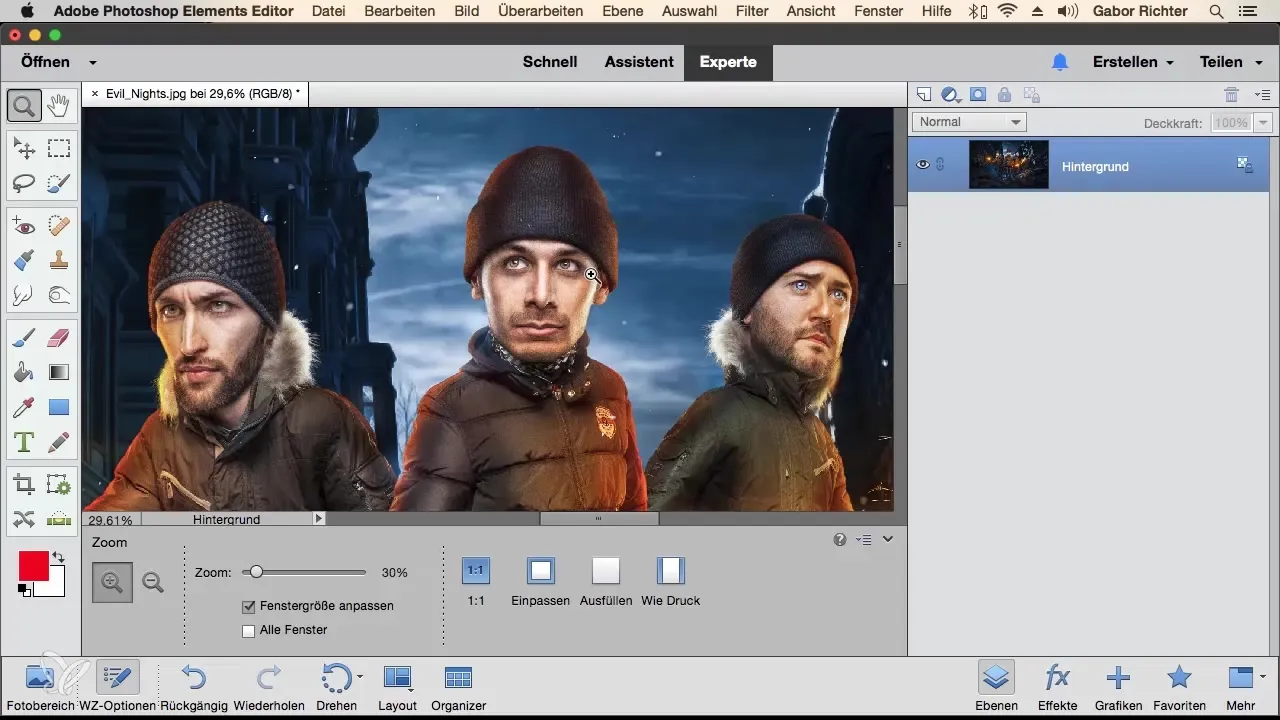
3. Fortryd zoomning
For at zoome ud igen kan du bruge minus-tasten i værktøjslinjen. Klik blot på minus-symbolet for trinvis at zoome ud af billedet. Alternativt kan du også klikke flere gange for at justere zoomniveauet efter behov.
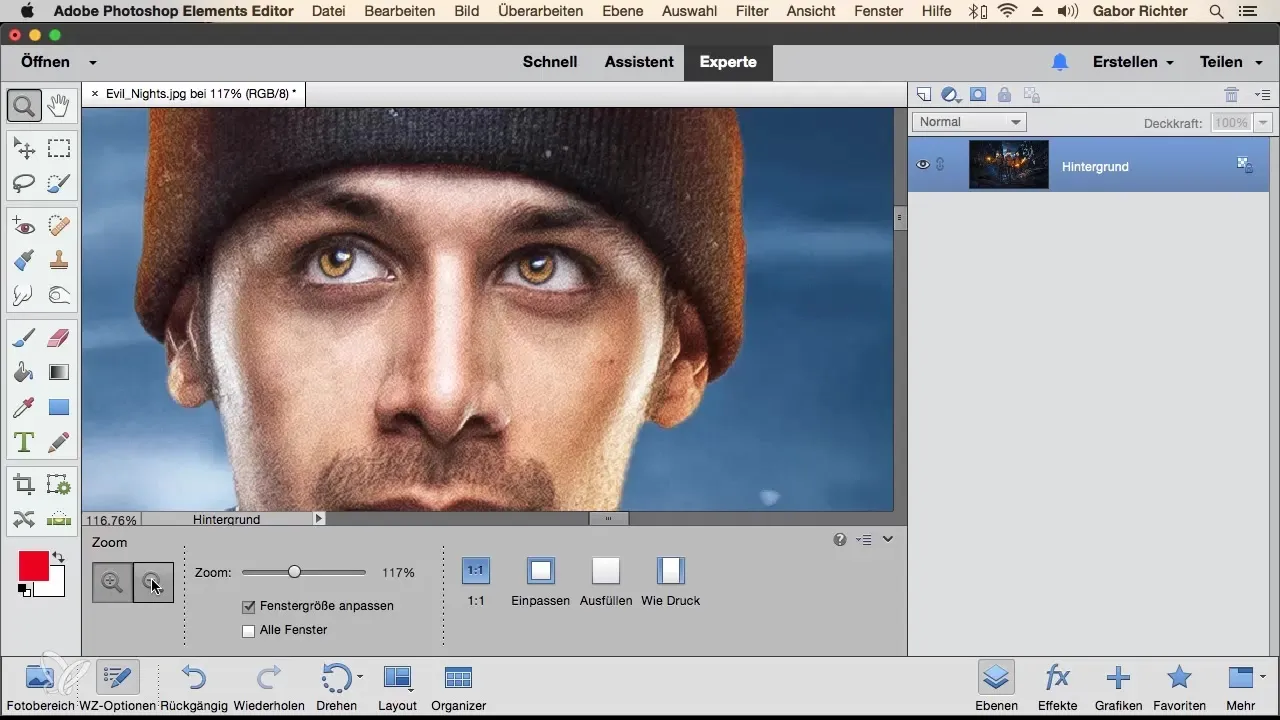
4. Arbejd med zoomniveau-regulatoren
En anden måde at justere zoomniveauet på er ved at bruge zoomregulatoren, der findes i bunden af vinduet. Flyt regulatoren til højre for at zoome ind og til venstre for at zoome ud. Dette giver dig finere kontrol over den viste billedstørrelse.
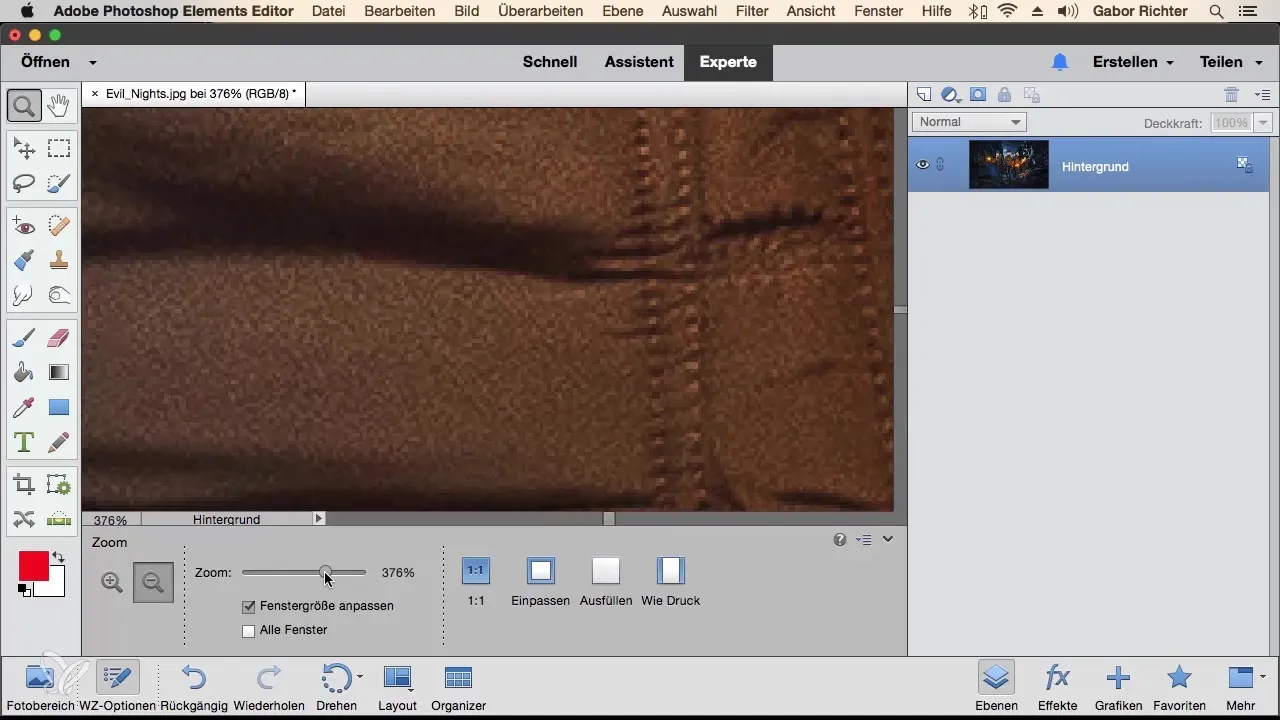
5. Brug forskellige zoomniveauer
Du kan også vælge specifikke zoomniveauer, for eksempel 100 % eller tilpas til skærmen. Vælg 1:1 for at vise billedet i originalstørrelse. Alternativt kan du bruge funktionen "Tilpas", som tilpasser hele billedet til skærmen. Hvis du ønsker at fylde området ud, så vælg "Udfyld".
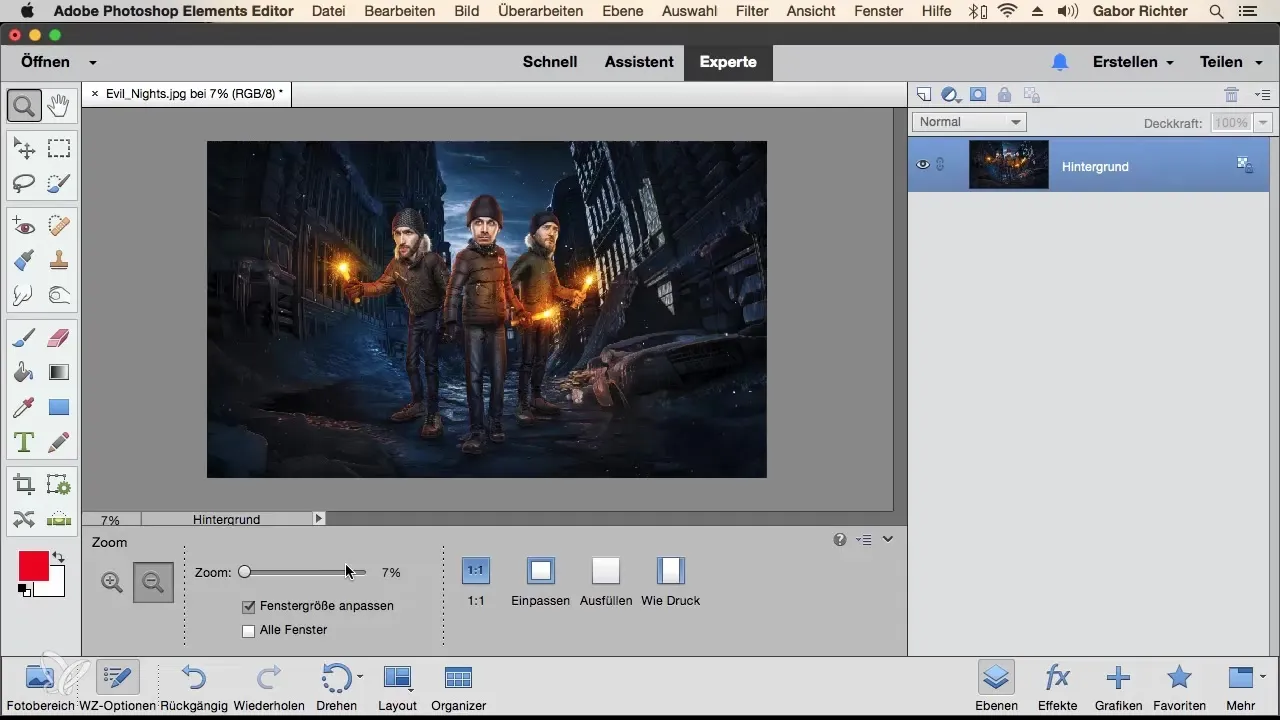
6. Hurtigt skifte mellem zoom og håndværktøj
Hvis du vil skifte mellem forskellige zoomniveauer uden at skulle vælge loupe-værktøjet manuelt hver gang, kan du holde Alt-tasten nede. Det får forstørrelsesglasset til at ændre sig til et minus-tegn. Når du slipper tasten, dukker plus-tegnet op igen.
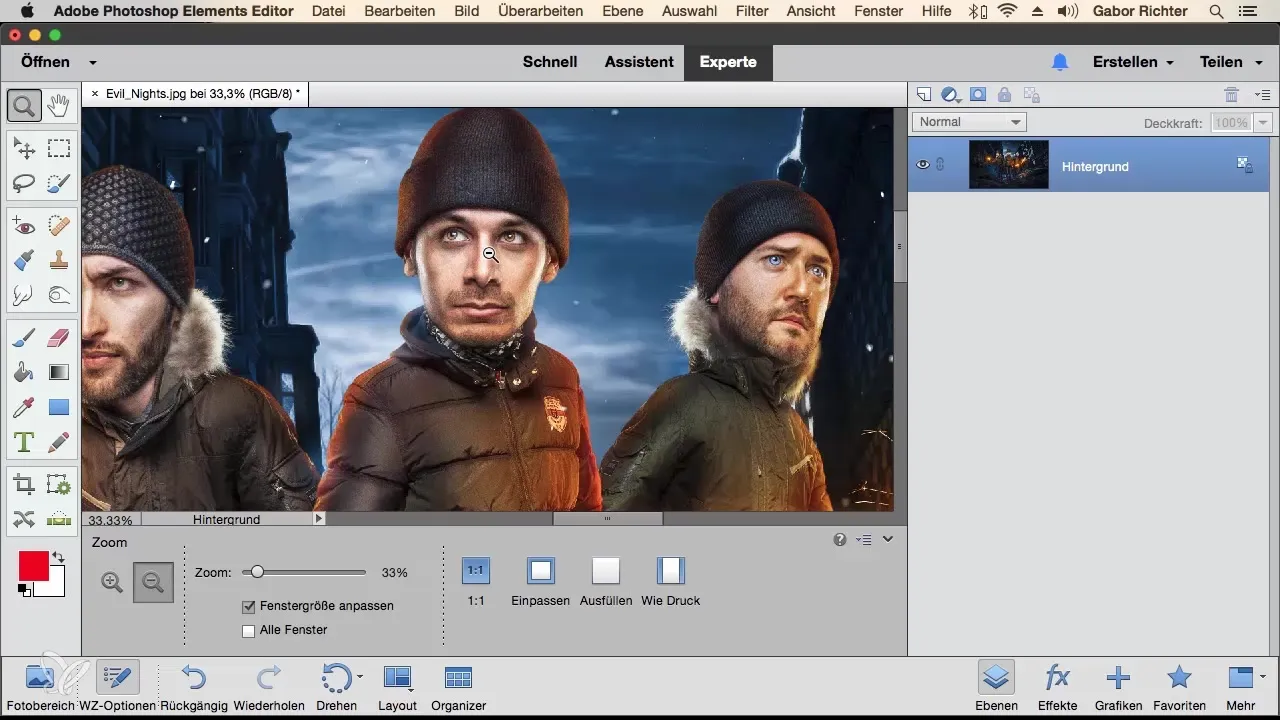
7. Brug håndværktøjet
Hader du at lede efter det ønskede billedeområde, efter at du har zoomet ind? Så er håndværktøjet den ideelle løsning. Når du har zoomet ind med forstørrelsesglasset, kan du blot holde mellemrumstasten nede. Et håndsymbol vises, så du kan flytte billedet uden at skifte værktøj.
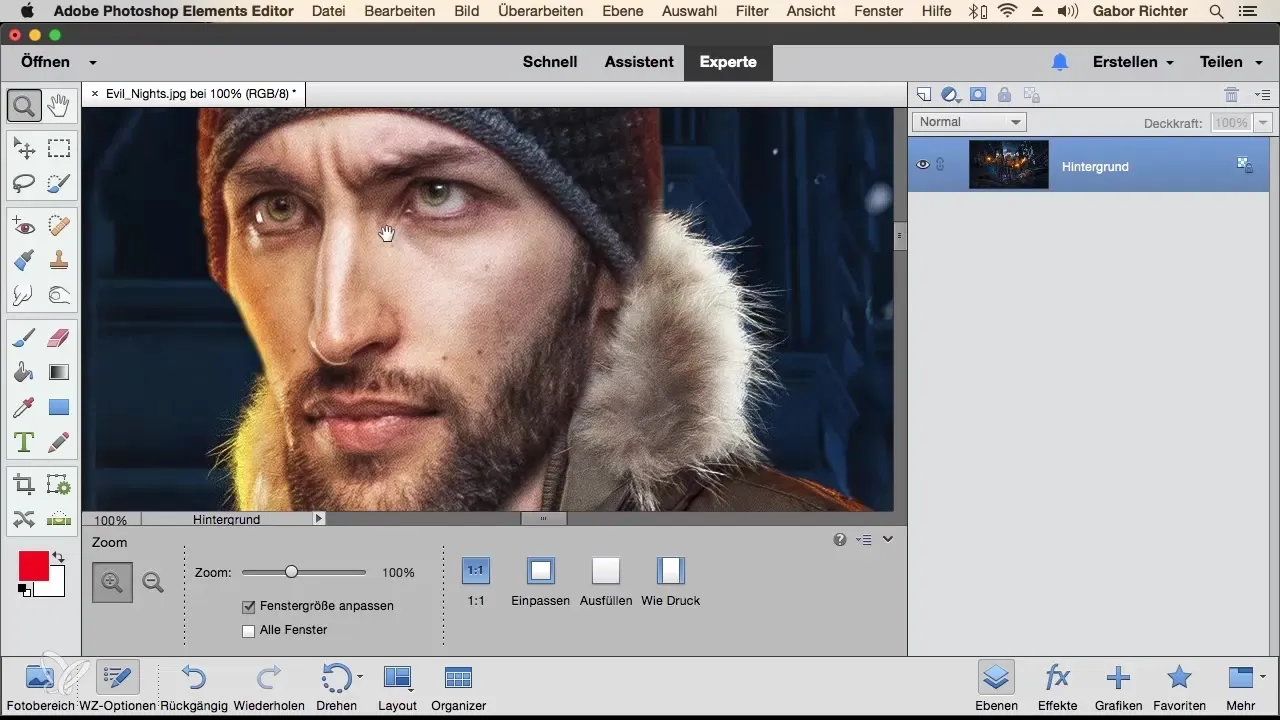
8. Dobbeltklik for den komplette billedfremstilling
Hvis du hurtigt vil vende tilbage til den fulde billedfremstilling, skal du blot dobbeltklikke på håndværktøjet. Derved får du uden yderligere trin den fulde visning af dit billede tilbage.
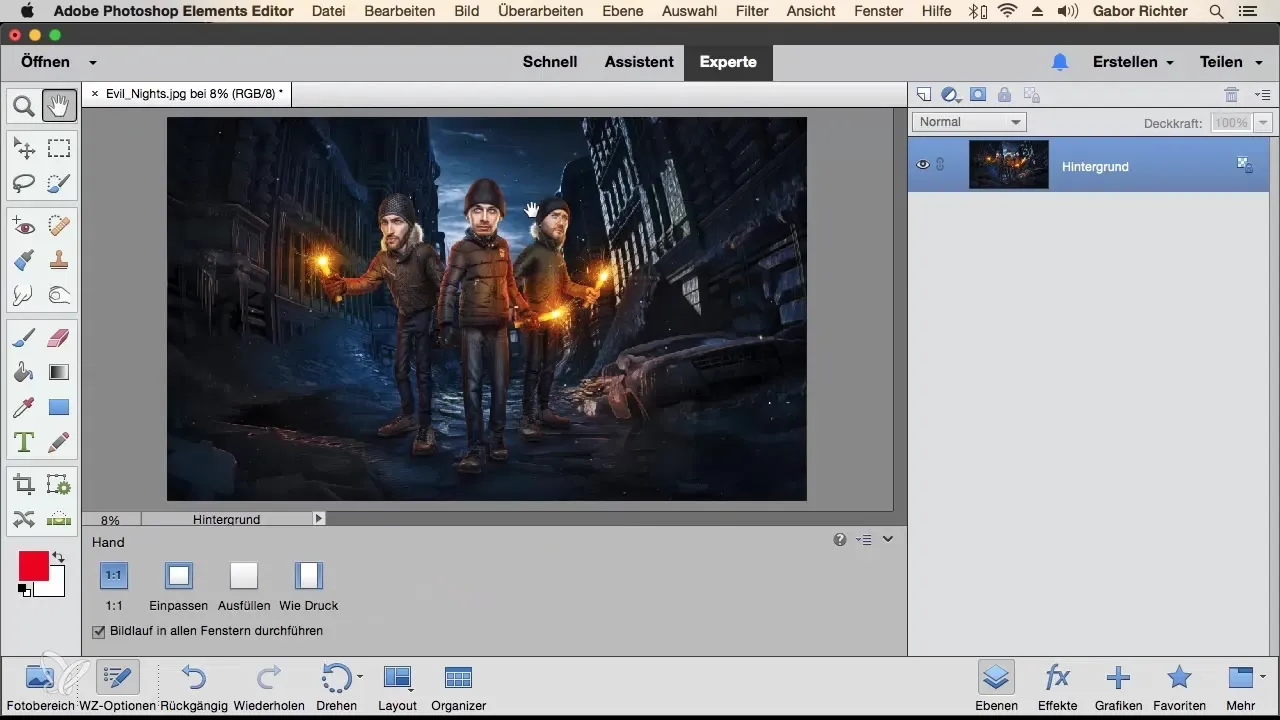
Resumé - Mester zoom og håndværktøj i Photoshop Elements
I denne vejledning har du lært, hvordan du effektivt kan bruge loupe- og håndværktøjet i Photoshop Elements. Disse funktioner hjælper dig med at foretage detaljerede ændringer i dit billede og lette kommunikationen af vigtige billedindhold.
Ofte stillede spørgsmål
Hvordan kan jeg zoome ind i et billede?Vælg loupe-værktøjet fra værktøjslinjen og klik på det ønskede område af billedet.
Hvad gør jeg, hvis jeg ønsker at zoome ud igen?Brug minus-symbolet i værktøjslinjen eller klik flere gange på billedet for at zoome ud.
Hvordan bruger jeg zoomregulatoren?Flyt regulatoren i bunden af vinduet til højre eller venstre for at justere zoomniveauet.
Hvordan kan jeg skifte mellem forskellige zoomniveauer?Hold Alt-tasten nede for hurtigt at skifte mellem zoom ind og zoom ud.
Hvordan fungerer håndværktøjet?Hold mellemrumstasten nede for at aktivere håndværktøjet og flytte billedet til den ønskede position.


